コラム
カテゴリ:学会事務局WEB会議ツールはwhereby一択!効率的なWEB会議進行のポイントとは?
先日、某学会の理事会をwhereby(https://whereby.com/)を使用したweb会議で行いました。
昨今のリモートワークが推奨される世の中で、とりわけweb会議システムが注目され始めたように感じます。
弊社では以前よりweb会議システムを導入しておりましたが、理事会をwebで、更に10人以上を繋いでの使用は初の試みでした。
どのツールを提供するか
今回の参加者は11人。しかしweb会議が初めての参加者もいらっしゃいました。そこで第一に考えた事は、「招待された側がいかに簡単にweb会議に参加出来るか」です。
web会議ツールで有名どころのzoomやSkypeは、招待者アプリのインストールがやID登録が必要で入室までにやや作業工程が複雑です。
ですので、参加者がURLをクリックするだけで直接ブラウザ上で参加でき、ランニングコストも控えめなwherebyが1番と考えました。
事前の接続チェックが重要
それでもやはり、音声が繋がらない、カメラが映らないなどの不具合は起こります。
しかし、それらの原因は99%は推奨ブラウザを使用していない事です。推奨ブラウザのchromeで繋いでいただくことで皆さん不具合は解決しました。
chromeのダウンロードが難しい参加者には、スマホ接続をお勧めしました。スマホならPCが苦手な方でも安心です。
果たして理事会当日は
事前チェックの甲斐もあり、無事、参加者皆様をお繋ぎする事ができました。また、発言者のみマイクをオンにし、それ以外の時はマイクをオフにする事としました。そうすれば発言者が誰かも一目瞭然です。
このように全てがチャレンジで開催となった理事会でしたが、ご参加くださった先生方にも非常に満足していただけ、次回も理事会をweb開催とする事が決定致しました。
wherebyを使用する際の確認点
・参加者可能人数は12人まで
・とにかくブラウザはchromeで
それだけです。
12人までにはなってしまいますが、音声も映像も非常に安定した環境で使用する事ができました。
あとはもうchrome頼りです。
chrome以外からでもアクセスはできます。カメラも映ります。相手に声も聞こえます。でも相手の(複数の場合、誰か1人の)声だけが聞こえない、といった事が起こりました。
そんな場合、スピーカーが悪いのかな?とつい頑張ってしまいがちですが、まず一度退室してもらい、chromeから接続し直してもらいましょう。
chromeはダウンロードしてあるから大丈夫!そういった方でも既存のブラウザ設定がchromeになってない場合、他のブラウザで開かれている可能性が高いので、chromeなのに繋がらないと言う参加者へは、まずchromeを開いてもらいURLを直接アドレスバーに貼り付けてアクセスしてもらいましょう。
あとは簡単。名前を入力し、マイクとカメラを許可してjoin meetingボタンを押せば、すぐに会議に参加できます。
今後の会議のあり方として
これからはますますweb会議が主流になっていく事でしょう。そして、私どもの経験から、未経験の方々にもweb会議開催支援を提案していけると考えております。
今回はwherebyでしたが、会の規模や対象者によって適切なツールのご案内が可能です。
主催者もwebにする事で、会場費や交通費等、開催費用をぐっと抑える事が可能になりますし、時間の節約にもなり開催日時の選択の幅も広がりますね。
ちなみにwherebyとは「何かを行う手段や方法」と言う意味の造語だそうです。アクセライトではこれからもwherebyでweb会議を行い、より密で効率的な時間の提供を目指し続けます。
学会運営に関するウェブ活用、また、学会事務局の委託をお考えの方、是非お気軽にお問い合わせください。